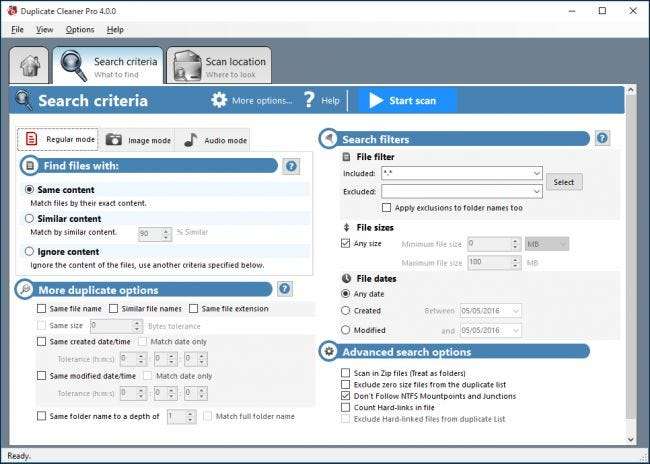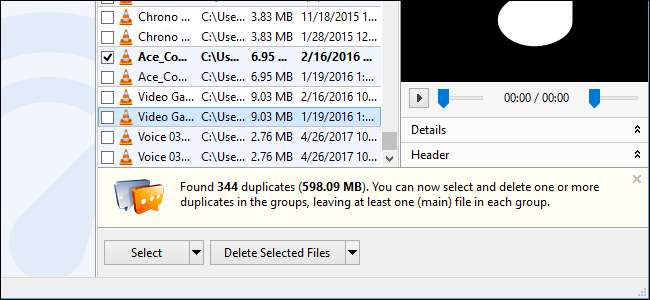
Οι διπλότυποι ανιχνευτές αρχείων σαρώνουν τον σκληρό σας δίσκο για περιττά διπλότυπα αρχεία και σας βοηθούν να τα αφαιρέσετε, απελευθερώνοντας χώρο. Ακολουθούν οι επιλογές μας για τους καλύτερους διπλούς ανιχνευτές αρχείων, είτε αναζητάτε κάτι εύκολο στη χρήση, μια εφαρμογή που ενδέχεται να έχετε ήδη εγκαταστήσει ή ένα ισχυρό εργαλείο με τα πιο προηγμένα φίλτρα.
Δεν πρέπει να χρησιμοποιείτε αυτά τα εργαλεία για να καταργήσετε διπλά αρχεία που βρίσκονται σε φακέλους συστήματος, όπως οι φάκελοι Windows και Files Program. Τα Windows και τα προγράμματα που χρησιμοποιείτε ενδέχεται να χρειάζονται αυτά τα διπλά αρχεία σε διαφορετικές τοποθεσίες για να λειτουργήσουν σωστά.
Εύρεση και διαγραφή διπλότυπων αρχείων με τον εύκολο τρόπο με το Duplicate Cleaner Pro
Εάν είστε πραγματικά σοβαροί για την εύρεση και τη δολοφονία διπλών αρχείων, το καλύτερο στοίχημά σας είναι Duplicate Cleaner Pro , η οποία έχει μια εξαιρετικά απλή διεπαφή με ισχυρές δυνατότητες για τη διαγραφή διπλών αρχείων. Αυτό το λογισμικό δεν είναι δωρεάν, αλλά προσφέρουν μια δωρεάν δοκιμή που μπορείτε να χρησιμοποιήσετε για να ελέγξετε αν σας αρέσει. Και φυσικά, δεν χρειάζεται να ανησυχείτε για crapware ή spyware.
Το καλύτερο εύχρηστο εργαλείο: Auslogics Duplicate File Finder
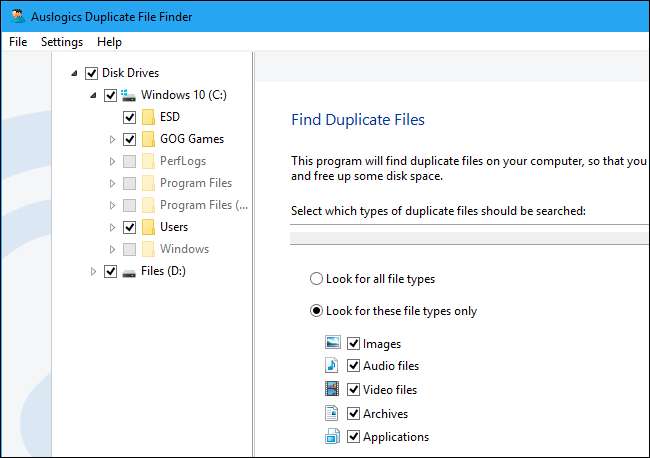
Πολλά αντίγραφα εύρεσης αρχείων είναι αρκετά περίπλοκα και είναι γεμάτα με πολλές διαφορετικές επιλογές. Auslogics Διπλότυπο εύρεσης αρχείων είναι διαφορετικό από τα περισσότερα, προσφέροντας μια απλή διεπαφή που σας καθοδηγεί στη διαδικασία. Διαθέτει άλλες βολικές δυνατότητες που πρέπει να εκτιμήσουν όλοι, όπως ένα ενσωματωμένο παράθυρο προεπισκόπησης που σας επιτρέπει να προβάλλετε εικόνες, να ακούτε αρχεία μουσικής και να κάνετε προεπισκόπηση βίντεο, ώστε να μπορείτε να δείτε ποια αρχεία διαγράφετε.
Μερικές κριτικές χτυπούν το Auslogics για επιπλέον ομαδοποίηση σκουπίδια με αυτήν την εφαρμογή, αλλά έχουν καθαρίσει κάπως την πράξη τους από τότε. Ωστόσο, το πρόγραμμα εγκατάστασης πρότεινε να εγκαταστήσει το Auslogics Driver Updater όταν εγκαταστήσαμε το αντίγραφο εύρεσης αρχείων. Φροντίστε να καταργήσετε την επιλογή τυχόν πρόσθετου λογισμικού που προσφέρεται κατά τη διαδικασία εγκατάστασης, ως δεν χρειάζεστε πρόγραμμα ενημέρωσης προγράμματος οδήγησης .
Αυτή η εφαρμογή έχει λογικές προεπιλεγμένες ρυθμίσεις προσφέρει έναν απλό οδηγό που θα σας καθοδηγήσει στη διαδικασία. Θα αναζητήσει φακέλους εκτός συστήματος σε όλες τις συνδεδεμένες μονάδες από προεπιλογή, αλλά μπορείτε εύκολα να επιλέξετε ποιες μονάδες δίσκου και φακέλους θέλετε να αναζητήσετε στην πλευρική γραμμή. Από προεπιλογή, θα αναζητά εικόνες, αρχεία ήχου, αρχεία βίντεο, αρχεία και εφαρμογές, αλλά μπορείτε να επιλέξετε μόνο έναν τύπο αρχείου ή να το αναζητήσετε για όλους τους τύπους αρχείων. Μπορείτε εύκολα να το πείτε για να αναζητήσετε αρχεία με μια συγκεκριμένη λέξη ή λίγο κείμενο στο όνομά τους, εάν ψάχνετε για ένα συγκεκριμένο αρχείο.
Μόλις πραγματοποιήσετε μια αναζήτηση, θα δείτε μια λίστα με διπλότυπα αρχεία και μπορείτε εύκολα να δείτε προεπισκοπήσεις αυτών και άλλες πληροφορίες. Εναλλακτικά, για να περιορίσετε περαιτέρω τα πράγματα, μπορείτε να κάνετε κλικ στο κουμπί "Φίλτρο" και να φιλτράρετε κατά ημερομηνία, μέγεθος ή τύπο αρχείου. Επιλέξτε τα αρχεία που θέλετε να διαγράψετε και κάντε κλικ στο κουμπί "Διαγραφή επιλεγμένων αρχείων" για να τα στείλετε στον Κάδο Ανακύκλωσης.
Το καλύτερο εργαλείο που έχετε ήδη εγκαταστήσει: CCleaner
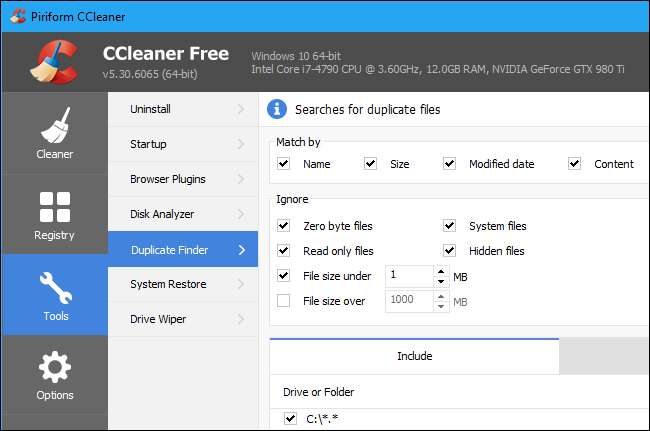
CCleaner είναι ένα δημοφιλές εργαλείο, οπότε υπάρχει καλή πιθανότητα να το έχετε ήδη εγκαταστήσει. Το κύριο χαρακτηριστικό του CCleaner είναι η αφαίρεση ανεπιθύμητων αρχείων, η οποία απελευθερώνει χώρο στο σκληρό σας δίσκο αφαιρώντας περιττά προσωρινά αρχεία, αλλά διαθέτει επίσης αρκετά άλλα ενσωματωμένα εργαλεία, συμπεριλαμβανομένου ενός διπλού εύρεσης αρχείων.
Εκκινήστε το CCleaner και κάντε κλικ στο Εργαλεία> Διπλότυπο εύρημα για να βρείτε αυτήν τη δυνατότητα. Είναι διαθέσιμο σε όλες τις εκδόσεις του CCleaner, επομένως δεν χρειάζεται να πληρώσετε για το CCleaner Pro για να το χρησιμοποιήσετε.
Οι προεπιλεγμένες ρυθμίσεις του CCleaner είναι λογικές και θα σας επιτρέψουν να αναζητήσετε διπλά αρχεία στη μονάδα C: αγνοώντας ταυτόχρονα αρχεία συστήματος και κρυμμένα αρχεία . Θα μπορούσατε επίσης να επιλέξετε να αναζητήσετε έναν συγκεκριμένο κατάλογο κάνοντας κλικ στο κουμπί "Προσθήκη" στο παράθυρο Συμπερίληψη και επιλέγοντας αυτόν τον φάκελο. Βεβαιωθείτε ότι έχετε επιλέξει "Συμπερίληψη αρχείων και υποφακέλων" ενώ προσθέτετε έναν νέο φάκελο για να διασφαλίσετε ότι το CCleaner αναζητά επίσης φακέλους εντός του φακέλου που καθορίζετε.
Η διεπαφή αυτού του εργαλείου για την προβολή διπλότυπων αρχείων δεν είναι φανταχτερή και δεν διαθέτει όλες τις ίδιες επιλογές προεπισκόπησης. Ωστόσο, σας επιτρέπει να επιλέξετε εύκολα ποια αρχεία θέλετε να διαγράψετε και ακόμη και να αποθηκεύσετε τη λίστα αντιγράφων σε ένα αρχείο κειμένου. αλλά είναι μια βασική διεπαφή που σας επιτρέπει να επιλέξετε ποια αρχεία θέλετε να διαγράψετε και ακόμη και να αποθηκεύσετε τη λίστα διπλών αρχείων σε ένα αρχείο κειμένου. Μπορείτε να κάνετε δεξί κλικ σε ένα αρχείο στη λίστα και να επιλέξετε "Άνοιγμα περιεχομένου φακέλου" εάν θέλετε να δείτε το ίδιο το αρχείο στο σύστημά σας.
Το καλύτερο εργαλείο με προηγμένα φίλτρα: SearchMyFiles
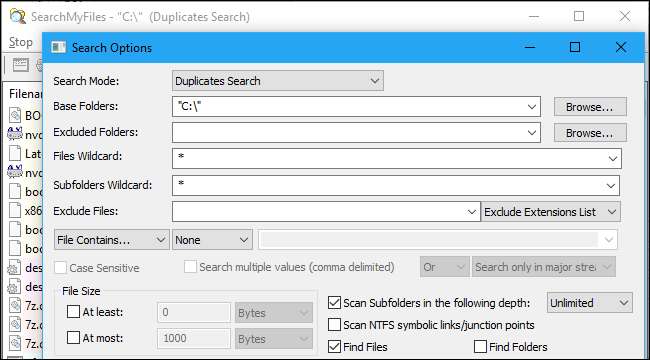
ΑναζήτησηMyFiles είναι μια πιο προηγμένη εφαρμογή με πιο προσαρμόσιμα φίλτρα. Μπορεί να αναζητήσει αρχεία που δημιουργήθηκαν, τροποποιήθηκαν ή έχουν πρόσβαση μόνο μεταξύ συγκεκριμένων ημερομηνιών και ωρών που καθορίζετε, για παράδειγμα.
Αυτό το εργαλείο δημιουργήθηκε από την NirSoft, η οποία δημιουργεί επίσης πολλά άλλα χρήσιμα δωρεάν εργαλεία που δεν περιέχουν ποτέ πακέτο ανεπιθύμητων. Όπως πολλές άλλες εφαρμογές NirSoft, είναι ένα φορητή εφαρμογή .
Ξεκινήστε το και θα δείτε ένα σύνθετο διάλογο αναζήτησης. Θα θέλατε να επιλέξετε "Διπλότυπη αναζήτηση" στο πλαίσιο Λειτουργία αναζήτησης στο επάνω μέρος του παραθύρου και, στη συνέχεια, να επιλέξετε φακέλους για αναζήτηση κάνοντας κλικ στο κουμπί "Αναζήτηση" στα δεξιά των Βασικών φακέλων. Για παράδειγμα, θα μπορούσατε να επιλέξετε C: \ για να αναζητήσετε ολόκληρη τη μονάδα δίσκου C: για διπλότυπα. Διαμορφώστε οποιεσδήποτε άλλες ρυθμίσεις θέλετε και κάντε κλικ στο "Έναρξη αναζήτησης" για να αναζητήσετε διπλά αρχεία. Θα δείτε μια λίστα με διπλά αρχεία διατεταγμένα σε ομάδες και μπορείτε να επιλέξετε ποια θέλετε να καταργήσετε.
Πολλοί ιστότοποι προτείνουν το dupeGuru ως ένα από τα καλύτερα εργαλεία εύρεσης αντιγράφων αρχείων, αλλά δεν υποστηρίζεται πλέον επίσημα στα Windows. Δεν πρέπει πλέον να κάνετε λήψη μιας παλιάς έκδοσης του dupeGuru - ο προγραμματιστής λέει ότι έχει δει αναφορές σφαλμάτων στα Windows 10 και δεν έχουμε χρόνο να τα διορθώσουμε.